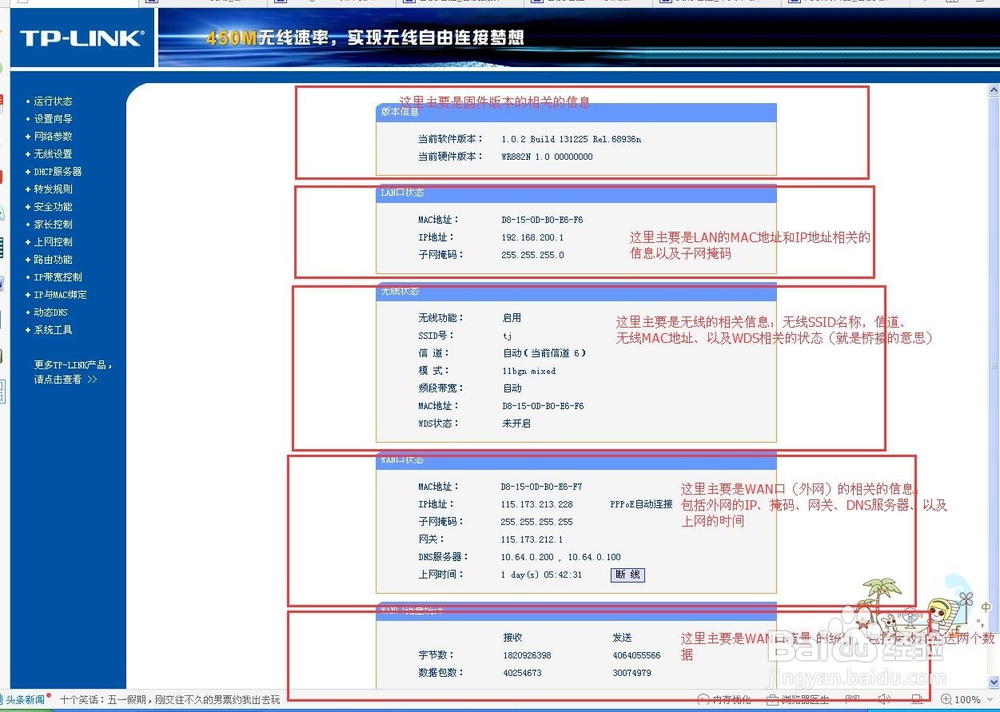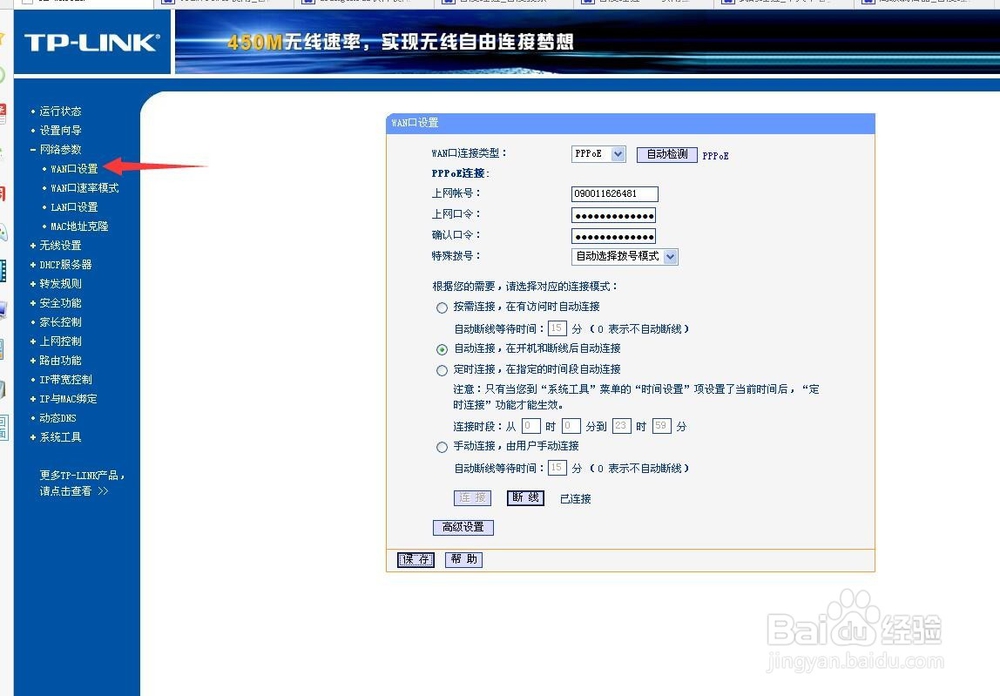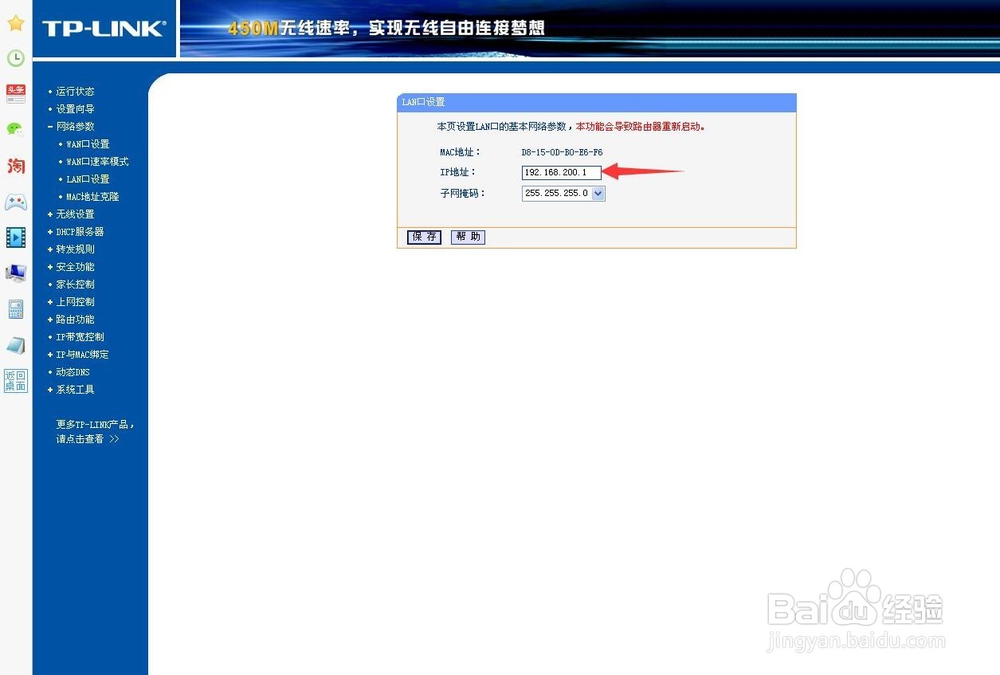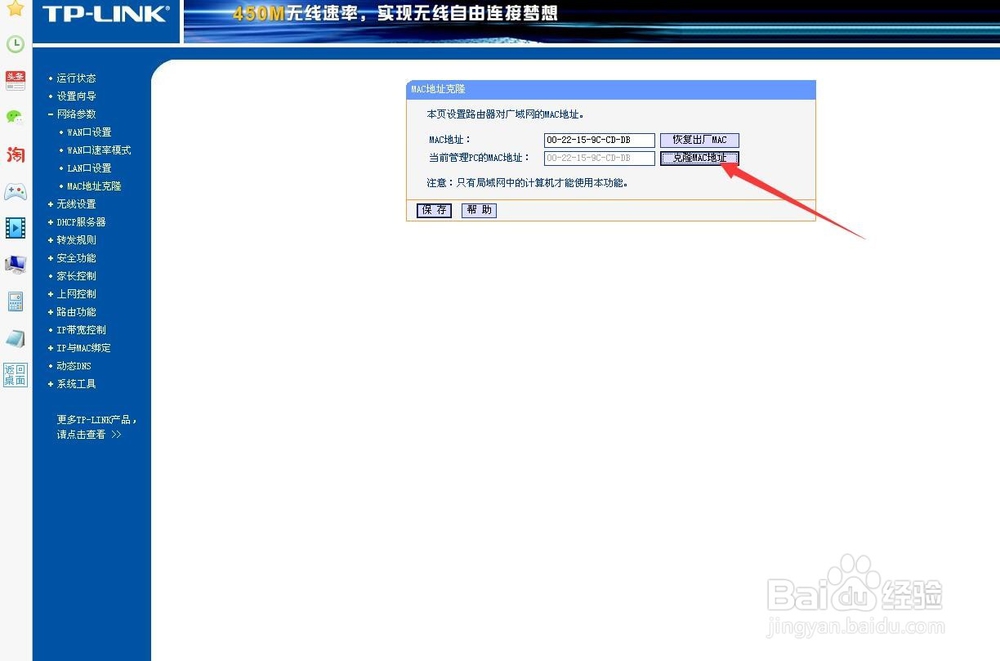TP-LINK路由器设置详细讲解
1、我们先从最左边的第一栏开始往下说:运行状态,这里主要是一些:固件,LAN口,WAN口,无线状态,流量统计等相关的状态信息
2、网络耩撞苏粪参数-----WAN口设置:1.WAN口连接类型:这里有PPPOE,静态IP和动态IP,根据自己的宽带需要作出对应的设置,这里我来讲解下:如果你家里没接路由之类,足饶戽沸每次上网都要点击宽带连接的话,那么路由器的设置就改成PPPOE,再输入对应的宽带 的账号和密码;如果上一级已经有路由了,那就选择成:动态IP就可以了,也可以选择成静态IP,
3、网络耩撞苏粪参数 ---LAN口设置:这里可以更改LAN口的IP(这个IP地址就是登陆路由器的IP地址),默认TP的是192.168.1.1,可以随意 改为:192.168.1.1,192.168.2.1,192.168.3.1一直到 192.168.254.1,都可以,第三位不可以超过255,这个一般情况下是防止跟上级路由器的IP相冲突的,现在一股电信的光猫都带路由功能,电信的光猫默认的IP也是192.168.1.1,所以一般情况下,连接电信的光猫时都要更改LAN口的IP
4、网络参数---MAC地址克隆:这里主要是MAC地址克隆的,什么意思呢?有的地方或者工业园里面,为了利益最大化,一根宽带只能固定的一台电脑使用,那就会导致其他 的电脑无法上网,这样的话,就可以通过 这个MAC地址克隆,直接点:‘克隆’即可,这样的话,多台电脑都可以同时上网
声明:本网站引用、摘录或转载内容仅供网站访问者交流或参考,不代表本站立场,如存在版权或非法内容,请联系站长删除,联系邮箱:site.kefu@qq.com。